Sida ugu dhaqsaha badan loogu arki karo Desktop-kaaga Windows 11
Haddii aad rabto inaad gasho desktop-kaaga Windows 11 PC laakiin aad haysatid codsiyo badan oo furan oo jidka ah, waxaad isticmaali kartaa badhanka Muujinta desktop-ka ee ku yaal barta shaqada ama mid ka mid ah dhowr furayaasha furaha furaha ah si aad shaqada u qabato.(Show Desktop)
In daaqad walba mid mid loo yareeyo si aad u eegto desktop-kaaga waa wakhti lumis. Taa baddalkeeda, Windows 11 wuxuu bixiyaa badhanka Show Desktop , kaas oo ku siinaya muuqaal degdeg ah desktop-kaaga. Waxa kale oo jira dhawr fur-gaaban oo kiiboodhka ah oo aad isticmaali karto si aad u daawato miiskaaga ama xitaa aad u yarayso dhammaan daaqadahaas.

Guji(Click) astaanta Desktop(Show Desktop Icon) -ka ee ku taal Windows 11 Taskbar
Haddii aad ka imanayso noocii hore ee Windows (sida Windows 10 ), waxa ay u badan tahay in aad hore u ogaatay badhanka Show Desktop . Microsoft waxaa laga yaabaa inay hirgelisay isbeddelo naqshadaynta xagjirka ah ee Windows 11 is-dhexgalka isticmaalaha(radical design changes to the Windows 11 user interface) , laakiin badhanka hawlqabadka ee waxtarka leh ayaa weli jira. Ma aha sida muuqata.
Si aad u isticmaasho badhanka Show Desktop , u dhaqaaq tilmaantaada dhinaca midig ee hoose ee shaashadda, halkaas oo aad ku arki doonto khad toosan oo khafiif ah. Guji(Click) ama taabo badhankaas hal mar si aad u qariso dhammaan daaqadaha furan.

Haddii aad maskaxdaada beddesho oo aad rabto inaad soo celiso daaqad kasta, kaliya dhagsii ama taabo badhanka Show Desktop mar labaad. Ogsoonow inaadan awoodin inaad tusto dhammaan daaqadahaaga mar kale si toos ah haddii aad qabato hawlo dheeraad ah ka dib markaad tagto aagga miiska (tusaale, furitaanka menu(Start) -ka bilawga , furista galka, addoo isticmaalaya Windows Search , ama bilaabaya codsi kale).
Si ka duwan noocyadii hore ee Windows , Windows 11 kuma oggola inaad fiirsato miiska adigoo dul saaraya cursorka badhanka Tusaha Desktop- ka. (Show Desktop)Laakin waxaad haysataa hab gaaban kiiboodhka nidaamka kaas oo fuliya isla wax la mid ah (wax yar ayaan ku dabooli doonaa sida loo sameeyo taas).
Ka shaqaysii badhanka Desktop(Show Desktop Button) -ka ee Windows 11
Badhanka Show Desktop- ka ayaa si toos ah u shaqaynaya. Laakin haddii aysan waxba dhicin markaad gujiso ama taabato dhanka midig ee Windows 11 taskbar (ama aadan arkin xariiqda toosan ee khafiifka ah markaad dulmarto tilmaanta aagga), waa inaad awood u siisaa adoo adeegsanaya app Settings . Haddii kale, waxaad isticmaali kartaa Tifaftiraha Diiwaanka(Registry Editor) si aad u dhaqaajiso.
1. Fur menu-ka Start oo billow app Settings Windows . Haddii aadan ku dhex arkin apps-kaaga pinned, dooro All Apps , hoos u dhaadhac liiska barnaamijyada, oo dooro Settings . Haddii kale, waxaad riixi kartaa Windows + I si aad toos ugu furto daaqada Settings .

2. Guji shakhsiyaynta(Personalization ) dhinaca bar-side.
3. Hoos u deg oo dooro Taskbar si aad u muujiso Windows 11 Settings s taskbar.

4. Dooro dabeecadaha Taskbar( Taskbar behaviors) .

5. Calaamadee sanduuqa ku xiga Dooro cirifka fog ee tabbarka si aad u tusto desktop-ka(Select the far corner of the taskbar to show the desktop) .

U adeegso Show gaaban Keyboard-ka desktop(Use Show Desktop Keyboard Shortcut) gudaha Windows 11
Ma doonaysaa hab ka sahlan oo aad ku tusi karto miiskaaga? Kaliya(Just) taabo Windows + D si aad isla markiiba u qariso dhammaan daaqadaha furan. Isticmaal isla kiiboodhka gaaban mar kale haddii aad rabto inaad soo celiso. Ogsoonow in sida badhanka Show Desktop -ka, haddii aad wax isbeddel ah samayso ka dib markaad qariso daaqadahaaga, ma awoodid inaad mar kale si toos ah u soo bandhigto.
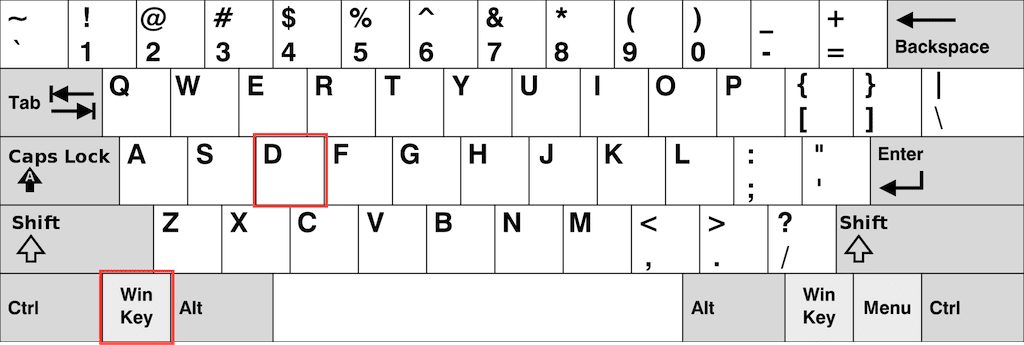
Fiiro gaar(Note) ah: Ma aha in aad leedahay badhanka Tus Desktop -ka oo karti u leh barxadda shaqada si aad u isticmaasho (Show Desktop)Windows + D gaaban.
Isticmaal Yaree Keyboard(Use Minimize Windows Keyboard Shortcut) -ka gaaban ee Windows 11
Dariiqa kale oo aad si degdeg ah ugu tagi karto Windows 11 desktop waa in la isticmaalo Yaree Windows(Minimize Windows) -ga gaaban. Kaliya(Just) taabo Windows + M si aad u yarayso dhammaan daaqadaha codsiyada furan. Waxa kale oo aad isticmaali kartaa Windows + Shift + M gaaban si aad u kordhiso dhammaan daaqadaha la yareeyey.

In kasta oo Show Desktop iyo Yaray-gaabyada Windows(Minimize Windows) ay u muuqdaan inay sameeyaan wax la mid ah, waxaa jira farqi daahsoon. Jidka gaaban ee Desktop-(Show Desktop) ka wuxuu qariyaa dhammaan daaqadaha furan (oo ay ku jiraan sanduuqyada wada-hadalka iyo muraayadaha guryaha), halka Yaree-gaabyada Windows(Minimize Windows) - ka ay qariyaan oo keliya daaqadaha taageeraya yaraynta.
Isticmaal Desktop Peek Shortcut(Use Desktop Peek Shortcut) gudaha Windows 11
Gudaha Windows 10 iyo ka hor, waxaad ku dul boodboodi kartaa tilmaame badhanka Show Desktop oo ka eeg miiska miiska. Taasi aad bay u anfacaysaa haddii aad rabto, waxaad tidhaahdaa, si degdeg ah u eeg gidaarka desktop-kaaga. Shaqadaas ayaa ka maqan Windows 11 , laakiin waxaa jira keyboard gaaban oo aad isticmaali karto.
Kaliya taabo oo hay Windows + Comma ( , ) oo isla markiiba waxaad arki doontaa miiskaaga. Sii daynta furayaasha waxay soo celinaysaa dhammaan daaqadaha furan.

Talo(Tip) : Baro sida loo helo kuwa ugu fiican Windows 11 wallpapers ee desktop kaaga(get the best Windows 11 wallpapers for your desktop) .
Si degdeg ah ugu gal Windows 11 Desktop-ka
Si loo soo koobo, addoo isticmaalaya badhanka tusaha Desktop-(Show Desktop) ka (ama Windows + D gaaban) waa hab degdeg ah oo aad ku tagi karto aagga desktop-ka PC-ga ee gudaha Windows 11 . Waxa kale oo aad isticmaali kartaa furaha Windows + M si aad u yarayso dhammaan daaqadaha furan ee taageeraya yaraynta (iyo Windows + Shift + M si loo kordhiyo dhammaan daaqadaha la yareeyey). Ugu dambeyntii, waxaad riixi kartaa Windows + Comma haddii aad rabto oo kaliya in si degdeg ah loo eego miiskaaga.
Related posts
Ka saar gelinta taariikhda isku xirka Desktop Fog ee gudaha Windows 11
Sida loo rakibo Windows 11 ee Mac adoo isticmaalaya Parallels Desktop
Sida loo awood chrome Remote Desktop on Windows 11
Sida loo sameeyo Shortcuts Desktop on Windows 11
Sida loo beddelo Icons-ka desktop-ka ee Windows 11
Sida loo xannibo Windows 11 in lagu rakibo kombiyuutarkaaga
Sida loo rakibo oo loo arko Qalabka Maamulka Server Fog (RSAT) gudaha Windows 11
Ku tus ama ku qari astaamaha gudaha aagga qulqulka qulqulka ee geeska shaqada ee Windows 11
Fix ma gaadhi karo cilada VPN Server ee ku jirta PIA Windows 11
Hagaaji PC-gu waa inuu taageeraa qaladka TPM 2.0 marka la rakibayo Windows 11
Sida loo beddelo Insider Channel Windows 11
Daar ama dami Wi-Fi iyo adabtarada Ethernet Windows 11
Sida loo tirtiro ama loo abuuro hawl la qorsheeyay ee PowerShell gudaha Windows 11
Sida loo tuso ama loo qariyo apps-ka inta badan la isticmaalo gudaha Start Menu on Windows 11
Jooji yaraynta daaqadaha marka kormeeruhu ka go'o Windows 11
Sida loo sameeyo fiidiyow ka sawiro gudaha Windows 11
Sida loo rakibo Windows 11 adoo isticmaalaya Hyper-V gudaha Windows
Windows 11 ee Ganacsiga iyo Ganacsiga - Tilmaamo Cusub
Sida loo gooyo boggaga PDF Windows 11 iyadoo la isticmaalayo qalab online ah ama software bilaash ah
Chipsets iyo Motherboard-yada taageera Windows 11 nidaamka hawlgalka
